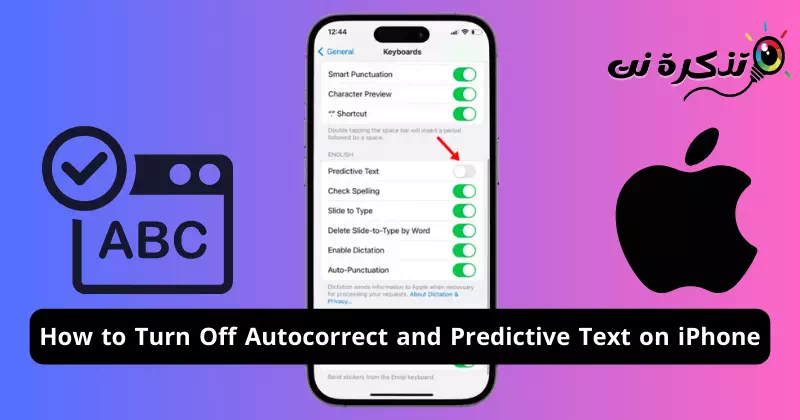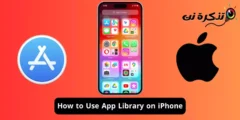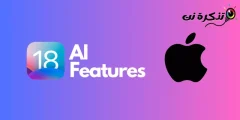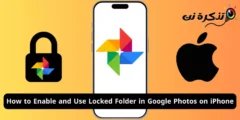iPhones অবশ্যই বার্তা পাঠানোর জন্য সেরা ডিভাইসগুলির মধ্যে একটি, এবং এর নেটিভ কীবোর্ড অ্যাপে স্বয়ংক্রিয় সংশোধন এবং ভবিষ্যদ্বাণীমূলক পাঠ্য বৈশিষ্ট্য রয়েছে যা আপনার টাইপিং অভিজ্ঞতাকে আরও মসৃণ এবং সহজ করে তোলে।
স্বয়ংক্রিয় সংশোধন এবং ভবিষ্যদ্বাণীমূলক পাঠ্য দুটি ভিন্ন জিনিস। স্বয়ংক্রিয় সংশোধন বৈশিষ্ট্যটি আপনার টাইপ করার সাথে সাথে ত্রুটিগুলি সংশোধন করে, যখন ভবিষ্যদ্বাণীমূলক পাঠ্যের সাথে, আপনি মাত্র কয়েকটি ট্যাপ দিয়ে বাক্যগুলি টাইপ এবং সম্পূর্ণ করতে পারেন।
যদিও উভয় কীবোর্ড বৈশিষ্ট্যগুলি ভালভাবে মোকাবেলা করে, ব্যবহারকারীরা কিছু কারণে তাদের অক্ষম করতে চাইতে পারেন। কখনও কখনও, স্বয়ংক্রিয় সংশোধন বৈশিষ্ট্যটি আপনি যে শব্দগুলি টাইপ করতে চান তা প্রতিস্থাপন করতে পারে, যখন ভবিষ্যদ্বাণীমূলক পাঠ্য বৈশিষ্ট্যটি অপ্রাসঙ্গিক পাঠ্যগুলির পূর্বাভাস দিয়ে আপনাকে বিভ্রান্ত করতে পারে৷
কীভাবে আইফোনে স্বয়ংক্রিয় সংশোধন এবং ভবিষ্যদ্বাণীমূলক পাঠ্য বন্ধ করবেন
আপনি যদি সেই ব্যবহারকারীদের মধ্যে একজন হন যারা আইফোনে স্বয়ংক্রিয় সংশোধন বা ভবিষ্যদ্বাণীমূলক পাঠ্য ব্যবহার করতে চান না, তাহলে নিবন্ধটি পড়া চালিয়ে যান। নীচে, আমরা কীভাবে আইফোনে স্বয়ংক্রিয় সংশোধন এবং ভবিষ্যদ্বাণীমূলক পাঠ্য বন্ধ করতে হয় তা ভাগ করেছি। চল শুরু করি.
কীভাবে আইফোনে স্বয়ংক্রিয় সংশোধন বন্ধ করবেন
আপনার iPhone এর নেটিভ কীবোর্ড অ্যাপের স্বয়ংক্রিয় সংশোধন বৈশিষ্ট্যটি বন্ধ করা খুব সহজ। এখানে কিছু সহজ পদক্ষেপ আপনার অনুসরণ করা উচিত।
- শুরু করতে, সেটিংস অ্যাপ চালু করুন।সেটিংসআপনার আইফোনে।

আইফোনে সেটিংস -
সেটিংস অ্যাপ খোলে, সাধারণ আলতো চাপুনসাধারণ"।

সাধারণ - সাধারণভাবে, নিচে স্ক্রোল করুন এবং কীবোর্ডে আলতো চাপুনকীবোর্ড"।

কীবোর্ড - স্বয়ংক্রিয় সংশোধন বিকল্পটি সন্ধান করুন"স্বয়ংক্রিয় সংশোধন" এর পরে, বৈশিষ্ট্যটি নিষ্ক্রিয় করতে এটির পাশের সুইচটি টগল করুন।

স্বয়ংক্রিয় সংশোধন
এটি অবিলম্বে আপনার iPhone এ স্বয়ংক্রিয় সংশোধন বৈশিষ্ট্যটি বন্ধ করে দেবে। একবার নিষ্ক্রিয় হলে, কীবোর্ড কোনো ভুল বানান সংশোধন করবে না।
আইফোনে ভবিষ্যদ্বাণীমূলক পাঠ্য কীভাবে বন্ধ করবেন
এখন যেহেতু আপনি ইতিমধ্যে স্বয়ংক্রিয় সংশোধন বৈশিষ্ট্যটি অক্ষম করেছেন, এটি ভবিষ্যদ্বাণীমূলক পাঠ্য থেকেও মুক্তি পাওয়ার সময়। ভবিষ্যদ্বাণীমূলক পাঠ্যটি বন্ধ করলে পরবর্তী শব্দ বা বাক্যগুলি আপনি টাইপ করতে চলেছেন তা প্রস্তাব করা বন্ধ করবে৷
- সেটিংস অ্যাপ চালু করুন"সেটিংসআপনার আইফোনে।

আইফোনে সেটিংস - সেটিংস অ্যাপ খোলে, সাধারণ আলতো চাপুনসাধারণ"।

সাধারণ - সাধারণভাবে, নিচে স্ক্রোল করুন এবং কীবোর্ডে আলতো চাপুনকীবোর্ড"।

কীবোর্ড - এর পরে, নীচে স্ক্রোল করুন এবং "ভবিষ্যদ্বাণীমূলক পাঠ্য" বিকল্পটি খুঁজুনভবিষ্যদ্বাণীমূলক পাঠ্য"।
- বৈশিষ্ট্যটি বন্ধ করতে কেবল ভবিষ্যদ্বাণীমূলক পাঠ্যের পাশের সুইচটি বন্ধ করুন।

ভবিষ্যদ্বাণীমূলক পাঠ্য বন্ধ করুন
এটাই! এইভাবে আপনি আপনার আইফোনে ভবিষ্যদ্বাণীমূলক পাঠ্য বৈশিষ্ট্যটি বন্ধ করতে পারেন। একবার আপনি বৈশিষ্ট্যটি বন্ধ করলে, আপনার টাইপ করার সাথে সাথে আপনার আইফোন শব্দ বা বাক্যাংশের পরামর্শ দেওয়া বন্ধ করবে।
ভবিষ্যদ্বাণীমূলক পাঠ্য একটি অত্যন্ত দরকারী বৈশিষ্ট্য কারণ এটি আপনার পূর্ববর্তী কথোপকথন, লেখার শৈলী এবং এমনকি সাফারিতে আপনি যে ওয়েবসাইটগুলি পরিদর্শন করেছেন তার উপর ভিত্তি করে আপনি পরবর্তী টাইপ করতে পারেন এমন শব্দ এবং বাক্যাংশগুলির পরামর্শ দেয়৷
সুতরাং, আইফোনে স্বয়ংক্রিয় সংশোধন এবং ভবিষ্যদ্বাণীমূলক পাঠ্য বৈশিষ্ট্যগুলি বন্ধ করার কিছু সহজ পদক্ষেপ। আপনার যদি আপনার iPhone কীবোর্ডে ভবিষ্যদ্বাণীমূলক পাঠ্য অক্ষম করতে বা স্বতঃসংশোধনের জন্য আরও সহায়তার প্রয়োজন হয়, তাহলে মন্তব্যে আমাদের জানান। এছাড়াও, যদি আপনি এই নির্দেশিকাটি দরকারী বলে মনে করেন তবে এটি আপনার বন্ধুদের সাথে ভাগ করতে ভুলবেন না।